- Kulağa olağandışı gelse de, ntoskrnl.exe kritik_process_died mesajı sizi korkutsa bile BSoD'ler PC'niz için gerçekten zararlı değildir.
- Windows 10'da bir csrss.exe BSoD alırsanız, bu kılavuzdaki yazılım önerimiz ile sürücülerinizi kesinlikle güncellemeniz gerekir.
- Ayrıca Critical_process_died hatası hala sizi rahatsız ediyorsa aşağıda bulabileceğiniz özel bir onarım aracı kullanmalısınız.
- Bununla birlikte, aşırı ısınma nedeniyle kritik süreç öldüyse, bunu düzeltmek için belirli yazılımların nasıl kaldırılacağına ilişkin makalemizi okuyarak öğrenin.
![Critical_process_died csrss.exe [BSOD] nasıl düzeltilir](/f/3d1c719daaa192177b8bbbd6c88246ff.jpg)
- Restoro PC Onarım Aracını İndirin Patentli Teknolojilerle birlikte gelen (patent mevcut İşte).
- Tıklayın Taramayı Başlat PC sorunlarına neden olabilecek Windows sorunlarını bulmak için.
- Tıklayın Hepsini tamir et bilgisayarınızın güvenliğini ve performansını etkileyen sorunları gidermek için
- Restoro tarafından indirildi 0 okuyucular bu ay
Bilgisayar hataları yaygın bir durumdur ve bazı hatalar nispeten zararsız olsa da diğerleri size birçok soruna neden olabilir.
Critical_process_died csrss.exe bir Ölümün Mavi Ekranı hata ve bu hata her göründüğünde sisteminizi çökerteceğinden, nasıl düzeltileceğini bilmek önemlidir. Windows 10.
Critical_process_died csrss.exe hatası sorunlu olabilir ve bu hatadan bahsetmişken, kullanıcılar tarafından bildirilen bazı benzer sorunlar şunlardır:
- Critical_process_died Windows 10 açılmıyor, Güvenli Modda açılmıyor – Sisteminiz bu sorun nedeniyle önyükleme yapamıyorsa, donanımınızla ilgili bir sorun olabilir. Ancak donanımınızı değiştirmeden önce sisteminizi yeniden yüklemeyi deneyebilirsiniz.
- Critical_process_died 0x000000ef – Bazen bu hatayı bir hata kodu takip edebilir. Ancak, çözümlerimizden birini kullanarak sorunu çözebilmelisiniz.
- Critical_process_died ntoskrnl.exe – Bazen soruna hangi dosyanın neden olduğunu söyleyen bir hata mesajı alabilirsiniz. Durum buysa, biraz araştırma yapın ve o dosyayla ilişkili uygulamayı kaldırın.
- Kritik süreç hız aşırtma, aşırı ısınma öldü – Hız aşırtma ve aşırı ısınma da bu soruna neden olabilir ve bunu düzeltmek için tüm hız aşırtma ayarlarını kaldırdığınızdan emin olun.
- Kritik süreç öldü Avast, Kaspersky – Virüsten koruma yazılımınız da bu sorunun oluşmasına neden olabilir ve sorunu çözmek için virüsten koruma yazılımınızı kaldırmanız veya devre dışı bırakmanız gerekir.
Critical_process_died csrss.exe hatasını nasıl düzeltebilirim?
1. Bir onarım aracı kullanın
Bazen, bilgisayarımıza hangi hataların düştüğünü bilmediğimizde ve bizi bunalttığında, her şeyi zahmetsizce düzeltmek için harika bir çözüme ihtiyacımız var.

restorasyon Windows 10 PC'ler için en son işlevsel sistem dosyalarını içeren ve BSoD hatasına neden olabilecek tüm öğeleri kolayca değiştirmenize olanak tanıyan çevrimiçi bir veritabanı tarafından desteklenmektedir.
Bu yazılım ayrıca onarımlara başlamadan önce bir geri yükleme noktası oluşturarak size yardımcı olabilir ve bir şeyler ters giderse sisteminizin önceki sürümünü kolayca geri yüklemenizi sağlar.
Restoro'yu kullanarak kayıt defteri hatalarını şu şekilde düzeltebilirsiniz:
- Restoro'yu indirin ve yükleyin.
- Uygulamayı başlat.
- Yazılımın kararlılık sorunlarını ve olası bozuk dosyaları tanımlamasını bekleyin.
- Basın Onarımı Başlat.
- Tüm değişikliklerin etkili olması için bilgisayarınızı yeniden başlatın.
Düzeltme işlemi tamamlanır tamamlanmaz PC'niz sorunsuz çalışmalıdır ve bir daha BSoD hataları veya yavaş yanıt süreleri konusunda endişelenmenize gerek kalmayacaktır.
⇒ Restoro'yu Alın
Sorumluluk Reddi:Bazı özel eylemleri gerçekleştirmek için bu programın ücretsiz sürümden yükseltilmesi gerekiyor.
2. Sorunlu yazılımı/sürücüyü kaldırın
- basın Windows Tuşu + Xve seçin Aygıt Yöneticisi listeden.
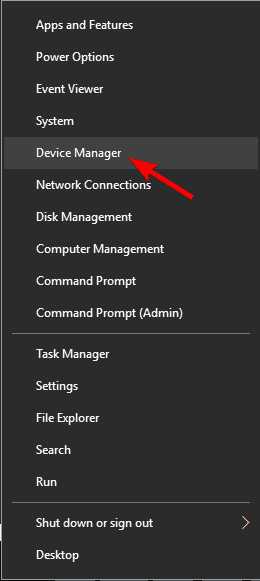
- Kaldırmak istediğiniz sürücüyü bulun, sağ tıklayın ve seçin. Kaldır.
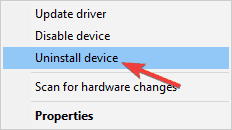
- Varsa, kontrol edin Bu aygıtın sürücü yazılımını silin ve tıklayın TAMAM MI.
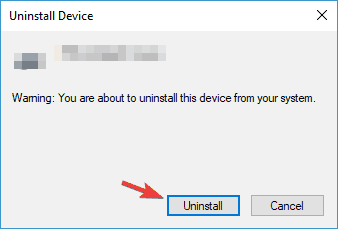
- Sürücüyü sildikten sonra, tekrar başlat senin bilgisayarın.
Bazen kritik_işlem_died csrss.exe Hata, belirli bir yazılımdan veya yüklediğiniz bir sürücüden kaynaklanabilir.
Bu sorunu çözmek için kullanıcılar sorunlu yazılımı bulup bilgisayarınızdan kaldırmanızı öneriyor. Sizin antivirüs bu tür hataların yaygın nedenidir, bu nedenle onu kaldırdığınızdan emin olun.
Yazılıma ek olarak, belirli sürücüler bu sorunun ortaya çıkmasına neden olabilir. Kullanıcılar, Intel Rapid Storage Teknolojisinin bu hatanın yaygın nedeni olduğunu bildirdi, bu nedenle onu kaldırdığınızdan emin olun.
3. Uyku modunu kapatın
- Yazmak güç ayarları Arama çubuğunda seçin ve Güç ve uyku uygulama.
- Şu yöne rotayı ayarla Ek güç ayarları içinde İlgili ayarlar kategori.
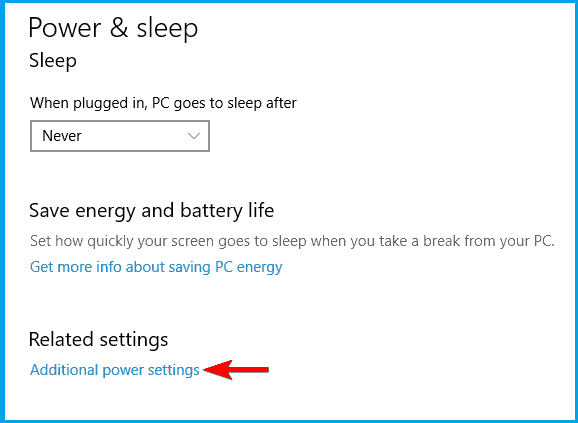
- Mevcut güç planınızı bulun ve tıklayın. Plan ayarlarını değiştir onun yanında.
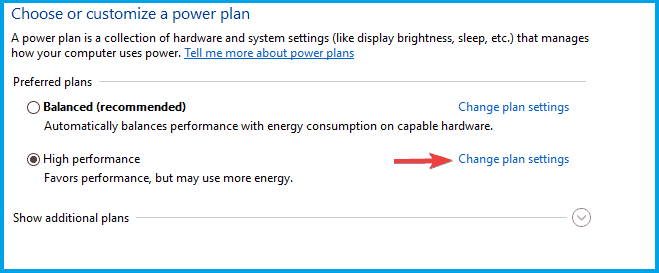
- Tıklayın Gelişmiş güç ayarlarını değiştirin.
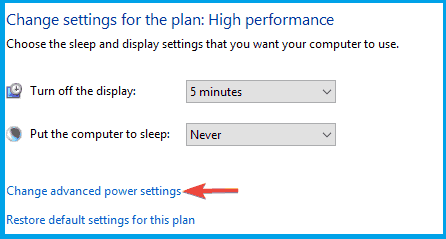
- şuraya git Uyku bölümüne gidin ve tüm seçenekleri devre dışı bırakın.
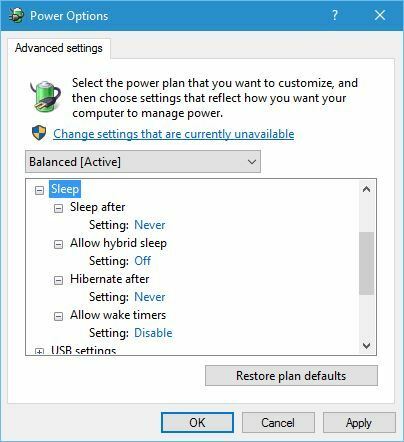
- İşiniz bittikten sonra tıklayın Uygulamak ve TAMAM MI değişiklikleri kaydetmek için
Birkaç kullanıcı, kritik_process_died csrss.exe hatasını devre dışı bırakarak düzelttiklerini bildirdi. Uyku modu. Hemen düzeltmek için yukarıdaki adımları uygulamanız yeterlidir.
4. En son güncellemeleri ve sürücüleri yükleyin

4.1 En son güncellemeleri yükleyin
- Basın Windows Tuşu + Ben açmak için Ayarlar uygulaması.
- Şuraya gidin: Güncelleme ve Güvenlik Bölüm.
- Tıklayın Güncellemeleri kontrol et buton.
Windows şimdi eksik güncellemeleri indirecek ve bilgisayarınızı yeniden başlattığınızda hemen yükleyecektir.
Critical_process_died csrss.exe ve diğer Mavi Ölüm Ekranı hatalarını düzeltmenin en basit yolu, en son güncellemeleri aşağıdakiler aracılığıyla indirip yüklemektir: Windows güncelleme.
Bu güncellemelerin çoğu hem donanım hem de yazılım sorunlarını çözer, bu nedenle bunları yüklemeniz önerilir.
Windows 10 genellikle eksik güncellemeleri otomatik olarak indirir, ancak güncellemeleri her zaman kendi başınıza manuel olarak kontrol edebilirsiniz.
4.2 En son sürücüleri yükleyin
- Basın Windows tuşu + X ve seçin Aygıt Yöneticisi listeden.

- Aygıt Yöneticisi'nde sorunlu bileşen için uygun kategoriyi genişletin.
- Güncellemek istediğiniz sürücüye sağ tıklayın ve seçin Sürücüyü güncelle.

- Seç Sürücüleri otomatik olarak arayın.

- Kısa bir süre içinde Aygıt Yöneticisi, donanım bileşeni için uyumlu sürücüleri indirecek ve kuracaktır.
En son güncellemelere ek olarak, en yeni sürücülerin yüklenmesi de önerilir. Güncel olmayan sürücüler bu hataların yaygın nedenidir, bu nedenle bunları güncellediğinizden emin olun.
Küçük bir araştırma ile bu hataya hangi sürücünün neden olduğunu bulabilir ve güncelleyebilirsiniz ancak sorunlu sürücüyü bulamazsanız tüm sürücülerinizi güncellemenizi öneririz.
Ayrıca donanım üreticinizin web sitesini ziyaret edebilir ve donanımınız için en son sürücüleri indirebilirsiniz.
Ayrıca, tüm güncel olmayan sürücüleri PC'nize otomatik olarak indirmek için profesyonel bir araç öneriyoruz.
Olası hataları keşfetmek için bir Sistem Taraması çalıştırın

Restoro'yu indirin
PC Onarım Aracı

Tıklayın Taramayı Başlat Windows sorunlarını bulmak için.

Tıklayın Hepsini tamir et Patentli Teknolojilerle ilgili sorunları çözmek için.
Güvenlik sorunlarına ve yavaşlamalara neden olan hataları bulmak için Restoro Repair Tool ile bir PC Taraması çalıştırın. Tarama tamamlandıktan sonra onarım işlemi, hasarlı dosyaları yeni Windows dosyaları ve bileşenleriyle değiştirir.
⇒DriverFix'i edinin
5. BIOS'unuzu güncelleyin

Sizin BIOS donanım bileşenlerinizin çoğundan sorumludur ve BIOS'unuz güncel değilse kritik_process_died csrss.exe hatası alabilirsiniz. Bu hatayı düzeltmek için kullanıcılar BIOS'unuzu güncellemenizi öneriyor.
BIOS'u güncellemek için anakart üreticinizin web sitesini ziyaret etmeniz ve BIOS'un en son sürümünü indirmeniz gerekir.
BIOS güncellemesinin biraz gelişmiş ve tehlikeli bir prosedür olduğunu belirtmemiz gerekiyor, bu nedenle PC'nizde kalıcı hasara yol açmamak için ekstra dikkatli olun.
BIOS'unuzu nasıl güncelleyeceğinizle ilgili ayrıntılı talimatlar için anakart kılavuzunuzu kontrol ettiğinizden emin olun.
6. SSD'niz için SATA adaptör yuvasını çıkarın

Bazı kullanıcılar, SATA adaptör yuvasını kendi kullanımları için kullanma eğilimindedir. SSD, ancak çok az kullanıcı SATA bağdaştırıcı yuvasının bu hatanın görünmesine neden olabileceğini bildirdi.
Kullanıcılara göre, SATA adaptör yuvasını çıkardıktan ve SSD'yi doğrudan ana karta bağladıktan sonra sorun tamamen çözüldü.
7. Sistem Geri Yükleme gerçekleştirin
- basın Windows Tuşu + S, ve yazın sistem geri yükleme.
- Seç Bir geri yükleme noktası oluştur sonuç listesinden.
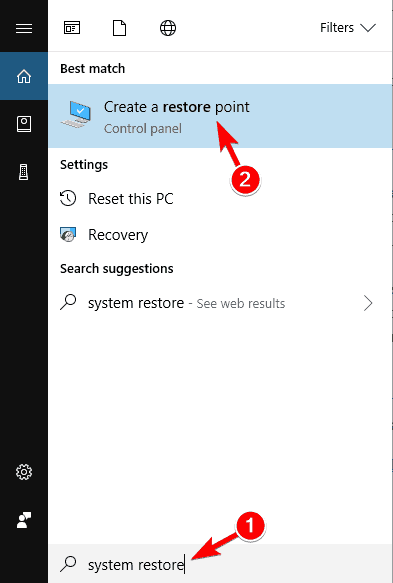
- Tıkla Sistem Geri Yükleme buton.
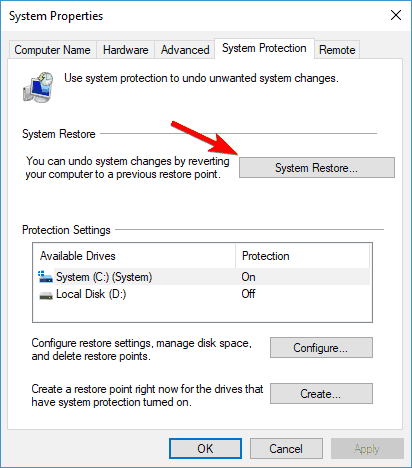
- Ne zaman Sistem Geri Yükleme pencere açılır, tıklayın Sonraki.
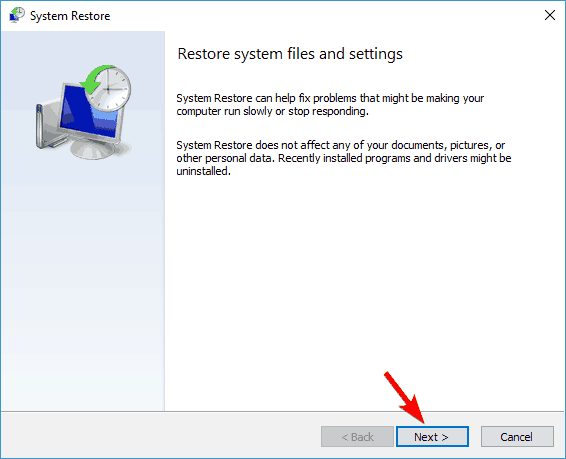
- Varsa, kontrol edin Daha fazla geri yükleme noktası göster seçenek.
- Geri almak istediğiniz geri yükleme noktasını seçin ve Sonraki.
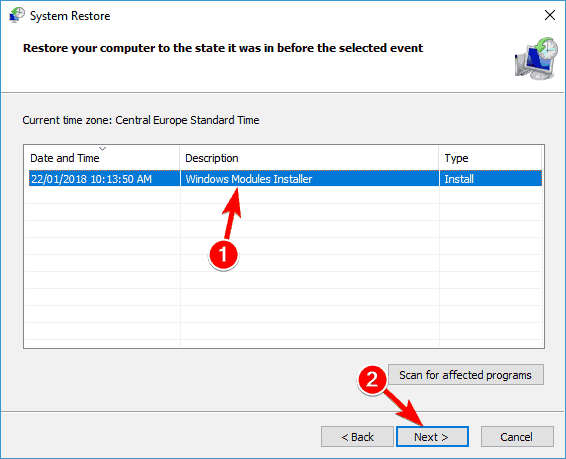
- Geri yükleme işlemini tamamlamak için ekrandaki talimatları izleyin.
Kullanıcılara göre, gerçekleştirerek bu sorunu çözebilirsiniz. Sistem Geri Yükleme. Geri yükleme işlemi bittikten sonra sorunun devam edip etmediğini kontrol edin.
8. Sorunlu uygulamaları kaldırın

Bazı durumlarda, üçüncü taraf uygulamalar bu sorunun ortaya çıkmasına neden olabilir, bu nedenle bunları kaldırmanız gerekir.
Bu sorun yakın zamanda ortaya çıkmaya başladıysa, üçüncü taraf bir uygulamanın buna neden olması muhtemeldir, bu nedenle yakın zamanda yüklenen uygulamaları kaldırmanız ve bunun yardımcı olup olmadığını kontrol etmeniz önerilir.
Birçok uygulama, siz onları kaldırdıktan sonra artık dosyaları bırakma eğilimindedir, bu nedenle, aşağıdakiler gibi bir kaldırma yazılımı kullanmanız en iyisi olabilir. IObit Kaldırıcı sorunlu uygulamayı tamamen kaldırmak için.
Aşina değilseniz, IObit yazılımı seçilen uygulamayı tüm uygulamalarla birlikte tamamen kaldıracaktır. Uygulamanın sisteminize müdahale etmemesini sağlayan dosyaları ve kayıt defteri girdileri artık.
⇒ IObit Uninstaller'ı edinin
9. Windows 10'u yeniden yükleyin

- Aç Başlangıç menüsü, tıkla Güç buton.
- basın ve basılı tutun Vardiya tuşla ve seç Tekrar başlat.
- Seç Sorun giderme, seç Bu bilgisayarı sıfırla, ve Her şeyi kaldır.
- Windows 10 yükleme medyasını takmanız istenirse, bunu yaptığınızdan emin olun.
- Seç Yalnızca Windows'un yüklü olduğu sürücüve seçin Sadece dosyalarımı kaldır.
- Tıkla Sıfırla düğmesine basın.
- Sıfırlamayı tamamlamak için ekrandaki talimatları izleyin.
İşlem bittiğinde, sisteminiz yeniden yüklenecek ve sorunun çözülmesi gerekiyor.
Kullanıcılara göre, bazen bu sorunu çözmek için PC'nizi varsayılana sıfırlamanız gerekir. Bu işlem temiz yüklemeye benzer, bu nedenle gerçekleştirmeden önce sistem sürücünüzdeki tüm önemli dosyaları yedeklediğinizden emin olun.
Sıfırlama gerçekleştirmek için bir yükleme medyası oluşturmanız gerekebilir, bu nedenle bunu kullanarak yaptığınızdan emin olun. Medya Oluşturma Aracı yazılım.
Sorun, bilgisayarınızı sıfırladıktan sonra ortaya çıkarsa, büyük olasılıkla bir donanım bileşeninin bu soruna neden olması muhtemeldir.
En yaygın nedenler RAM ve grafik kartınızdır, bu nedenle önce bunları kontrol ettiğinizden emin olun. Sorun donanımınızsa, sorunu tam olarak belirlemek için ayrıntılı bir donanım incelemesi yapmanız gerekir.
Critical_process_died csrss.exe hatası birçok soruna neden olabilir, ancak çoğu durumda sorunlu yazılımı kaldırarak veya BIOS'unuzu güncelleyerek bu hatayı düzeltebilirsiniz.
Bu çözümler işe yaramazsa, bu makaledeki diğer düzeltmeleri denemekten çekinmeyin. Ayrıca, önerilerinizi aşağıdaki yorumlar bölümünde bize bırakın.
 Hala sorun mu yaşıyorsunuz?Bunları bu araçla düzeltin:
Hala sorun mu yaşıyorsunuz?Bunları bu araçla düzeltin:
- Bu PC Onarım Aracını İndirin TrustPilot.com'da Harika olarak derecelendirildi (indirme bu sayfada başlar).
- Tıklayın Taramayı Başlat PC sorunlarına neden olabilecek Windows sorunlarını bulmak için.
- Tıklayın Hepsini tamir et Patentli Teknolojilerle ilgili sorunları çözmek için (Okuyucularımıza Özel İndirim).
Restoro tarafından indirildi 0 okuyucular bu ay
Sıkça Sorulan Sorular
Sentezleme, kritik donanım ve yazılım sorunlarından kaynaklandığını söyleyebiliriz. hakkında daha fazla bilgi edinmek istiyorsanız ne sebep olur Ölümün Mavi Ekranı, kılavuzumuza göz atmayı unutmayın.
Donanım Sorun Giderici ile bir tarama yapmak iyi bir başlangıç olabilir. Alternatif olarak, bir SFC taraması çalıştırabilir ve bozuk sürücüleri güncelle.
Dur kodu hatası olarak da bilinir, sisteminiz sorunlu bir durum algıladığında görüntülenir ve bu nedenle verilerinizi korumak için tüm etkinlikleri durdurur.


